『LINE』で誤って送信したメッセージでも後から取り消すことができます。ただし、2025年10月下旬からは「取り消せる時間」や「相手に通知されるかどうか」の仕様が、ユーザーのプランによって異なるようになりました。
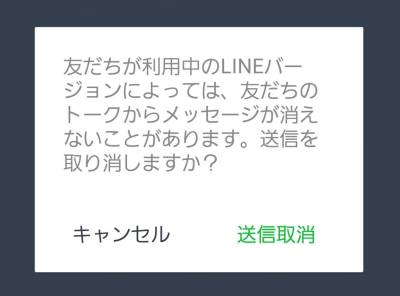
LINEメッセージの送信取り消し方法 「バレるか」や「削除との違い」も解説
メッセージ取り消し方法カンタンまとめ
- メッセージを長押しして「送信取消」をタップ
- 無料プランとLYPプレミアム会員で、取り消しできる時間や表示が異なる
- 「削除」だと相手のトーク画面に残る
本記事では送信したLINEメッセージを取り消す方法を画像付きで紹介。あわせて、「取り消し後に相手に通知は届くのか」「内容はバレるのか」といった気になる点や、「削除」との違いについても詳しく紹介します。
既読でも可能 送信したLINEメッセージを取り消す方法
以前は、送信から24時間以内であれば、『LINE』のメッセージ送信を取り消せました。
しかし、2025年10月下旬以降は、プランによって取り消せる時間や表示が変更されました。
LINE送信取消とは? 知っておきたいことまとめ
- 無料プラン:送信から1時間以内なら取り消し可能/相手に「送信を取り消しました」と表示
- LYPプレミアム会員:送信から7日以内なら取り消し可能/相手に表示されない
- 相手が未読・既読は関係なく取り消せる
- メッセージ以外に、スタンプ・画像・動画・ファイルなども対象
- 一度取り消したメッセージは復元できない
取り消しの手順は以下の通りです。
1. 送信を取り消したいメッセージを長押し、「送信取消」をタップ
2. もう一度「送信取消」をタップすれば取り消し完了
送信取り消し可能な対象
・メッセージ
・スタンプ
・画像
・動画
・ボイスメッセージ
・LINE MUSIC
・URL
・連絡先
・位置情報
・ファイル
・通話履歴
『LINE』をより便利にする情報はこちら
トークを暗号化して個人情報を守る!
LINEトークを暗号化 「Letter Sealing(レターシーリング)」の設定/確認方法
うまくログアウトできない時はこちらをチェック!
LINEからログアウトする方法 スマホからログアウトできない場合の対処法も【iPhone/Android/PC】
メッセージ送信を取り消すと相手にバレる?
取り消したメッセージの内容は相手に読まれません。
ただし、あなたが無料プランで『LINE』を利用している場合、トーク画面には「◯◯がメッセージの送信を取り消しました」と表示されるため、誤送信した事実は相手にバレます。
▲左:相手側の表示 右:送信側の表示
相手にバレずに取り消したい場合は、この表示が出ないLYPプレミアム会員の利用が必要です。
LYPプレミアム会員の料金プラン
- Web版(Yahoo!ウォレット決済):月額508円(税込)
- アプリ版(Apple ID/Google Play 決済):月額650円(税込)
なお、キャンペーンが実施されている期間であれば、最大3ヵ月まで無料で登録できる場合があります。
送信を取り消したメッセージは復元できない
一度取り消したメッセージは、送信側・受信側ともに復元することはできません。そのため、「送信取消」ボタンをタップする前にしっかり確認しましょう。
なお、送信を取り消した後にトーク履歴をバックアップから復元しても、表示されるのは「◯◯がメッセージの送信を取り消しました」という履歴だけ。LYPプレミアム会員の場合は、何も表示されません。
LINEメッセージの「送信取消」と「削除」の違い
『LINE』のメッセージの「送信取消」と「削除」には以下の違いがあります。
【送信取消】
・自分のトーク画面の送ったメッセージが消える
・相手のトーク画面の送ったメッセージも消える
・無料プランの場合、「取り消しました」表示は残る
【削除】
・自分のトーク画面の送ったメッセージが消える
・相手のトーク画面の送ったメッセージは消えない
・「削除しました」といった表示は出ない
「削除」は自分のトーク画面からメッセージが消えるだけであり、相手のトーク画面には送信したメッセージが残ったままになるので注意しましょう。
誤送信したメッセージは「削除」しないように!
前述の通り、メッセージは「削除」するとあくまで自分のトーク画面から消えるだけです。
つまり一度削除してしまうと長押し→「送信取消」の操作も行えなくなり、相手に誤送信したメッセージが残り続ける状態になります。
メッセージを取り消す際は、慌てて「削除」を押さず、「送信取消」をするように注意しましょう。
『LINE』で送信取消できないときに考えられる原因6つ
『LINE』では、以下のような理由でメッセージの送信取消ができない場合があります。
①、②はよくやりがちなので注意しましょう。
『LINE』で送信取り消しできない原因まとめ
- 送信取り消しができる期限を過ぎている
- スタンプやギフトの履歴を取り消そうとしている
- 相手のLINEアプリのバージョンが古い
- LINE側の不具合
- 取消操作時の通信環境が悪い
- 先に「削除」してしまった
①②③④については、『LINE』の仕様、不具合であり、ユーザーからできることは残念ながらありません。
⑤については、通信環境が良い場所で再度取消を実行してみましょう。
⑥は同じLINEアカウントでPC版の『LINE』にアクセスし、PC版からメッセージ取消をする手はありますが、事前にPC版を導入していないと難しい可能性があります。
こちらの記事もおすすめ
